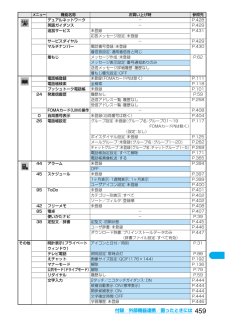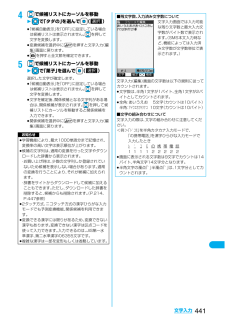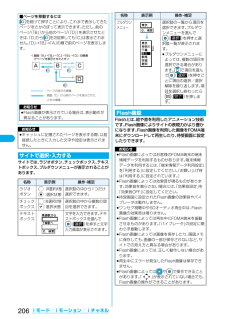Q&A
取扱説明書・マニュアル (文書検索対応分のみ)
"文字入力"1 件の検索結果
"文字入力"170 - 180 件目を表示
全般
質問者が納得『っ』等の小文字入力タ行を6回打ち込むもの。タ行を3回打ち込んで別ボタンを押すもの。各社バラバラ。松下の『っ』はタ行を3回打ち込んで『オンフック』を押す。(NECを真似た)>>「おめでとう」と入力するために「おまだたう」と“あ行”の一番上の文字を打った後変換候補を探す『T9入力』。かな入力における平均ストローク量の半分以下程度に抑えることが出来る入力方式。国内メーカーだとデンソー・NEC・旧型の松下製FOMAしか採用例がない。これの欠点は余程の予測語をインストールするか、自分で鍛えなければいけない点。松下が...
6821日前view23
2かんたん検索/目次/注意事項「アラーム」を検索する方法を例にして説明します。索引から22P.508機能名称やサービス名称などを下記の例のように探します。アクセス認証 43 5宛先参照入力 93アドレス参照入力 260, 262アフターサービス 49 3アフレコ編集 34 0アラーム 39 4アラーム通知設定 40 2暗証番号 15 6あんしん設定 155, 175一覧表示切替(着うたフル®) 382一覧表示切替(ビデオ) 34一覧表示切替(メール) 25P.394「アラームを利用する」の説明ページへかんたん検索から22P.4よく使う機能や知っていると便利な機能を下記の例のように探します。こんなこともできます電池の消費を抑えたい............................................ 141 <省電力モー ド>QRコードやバーコードを取り込みたい............... 196 <バーコードリーダー>microSDメモリーカードを使いたい................... 351<microSDメモリーカード>赤外線で情報をやり取りしたい ....
7かんたん検索/目次/注意事項おサイフケータイ/トルカ291おサイフケータイとは、iCお引っこしサービスとは、おサイフケータイ対応iアプリ、トルカとは、トルカ取得、トルカビューア、トルカ一覧画面・詳細画面、トルカ設定、ICカードロックテレビを見る301テレビについて、チャンネル設定、テレビを見る、番組表iアプリについて、データ放送、テレビリンク、テレビを録画する、視聴予約・録画予約、ユーザ設定データ表示/編集/管理319データBOXについて、ピクチャビューア、自作アニメ、iモーションプレーヤー、ビデオプレーヤー、キャラ電、メロディプレーヤー、microSDメモリーカード、赤外線通信、 iC通信、PDF対応ビューア、 AV出力 など音楽再生375音楽の再生方法について、着うたフル®ダウンロード、着うたフル®プレーヤー、SDオーディオfi「着うたフル」は株式会社ソニー・ミュージックエンタテインメントの登録商標です。その他の便利な機能389マルチアクセス、マルチタスク、アラーム、スケジュール、ToDo、プライベートメニュー設定、自局番号表示、音声メモ、動画メモ、通話時間/料金、電卓、フリーメモ、FOMAカード(UIM...
39ご使用前の確認知りたい機能、使いたい機能を探して操作方法を確認します。機能によっては「使いかたナビ」から実行できるものもあります。1m22使いかたナビ2項目を選択基本の操作 . . . . . 基本的な機能を表示します。 手順4へ進みます。おすすめ機能. . . . おすすめの機能を表示します。 手順4へ進みます。機能検索. . . . . . . 機能を検索します。ボイス検索 . . . . . キーワードを話して検索します。 P.40手順2へ進みます。検索履歴. . . . . . . 過去の検索履歴を30件まで表示します。 手順4へ進みます。fi各項目を選んでl() を押すと詳しい操作方法が表示されます。fiお買い上げ時に貼り付けられているアイコンを削除したあと、再度デスクトップに貼り付けたいときは、左の画面でi() を押して「デスクトップ貼付」を選択します。(P.151参照)2手順1で「機能検索」を選択した場合は、検索方法を選択文字入力キーワード検索 . . . キーワードを入力して検索します。 手順3へ進みます。索引検索 . . . . . . . . . . . . . . . 機能を50音順で検...
50ご使用前の確認時刻を自動で補正するか、手動で設定するかを切り替えることができます。1m22時計2時計設定2自 動・手 動自動. . . . 日付・時刻を自動で補正します。 設定が終了します。「」 が表示されているときなど自動で時刻を補正できない状態で、日付・時刻が設定されていない場合は手動時計設定の画面が表示されます。手順2で日付・時刻を設定してください。ただし、初期値設定での時計設定時は、手動時計設定の画面は表示されません。手動. . . . 日付・時刻を手動で設定します。fi「通話料金通知」を「ON」に設定している場合、端末暗証番号入力の画面が表示されます。端末暗証番号を入力します。2年、月、日、時刻を入力Moでカーソルを移動し、ダイヤルボタンで入力します。fi年は西暦で入力します。fi時刻は24時間で入力します。fi日付・時刻に1桁の数字を入力する場合は、 「01」~「09」のようにはじめに「0」を付けて2桁で入力します。+m-3-1 <時計設定>日付・時刻を合わせるお買い上げ時 自動■日付・時刻の補正機能についてネットワークから取得した時刻情報をもとにFOMA端末の時刻を補正する機能です。電源を入れたとき...
459付録/外部機器連携/困ったときにはデュアルネットワーク - P.428英語ガイダンス - P.429追加サービス未登録 P.431応答メッセージ設定:未登録サービスダイヤル - P.429マルチナンバー電話番号登録:未登録 P.430着信音設定:通常着信音と同じ着もじ メッセージ作成:未登録 P.62メッセージ表示設定:番号通知ありのみ送信メッセージ詳細履歴:履歴なし着もじ優先設定:OFF電話帳登録未登録(FOMAカード内は除く) P.111電話帳検索全検索 P.118プッシュトーク電話帳未登録 P.10124 発着信履歴 履歴なし P.59送信アドレス一覧:履歴なし P.258受信アドレス一覧:履歴なしFOMAカード(UIM)操作 - P.4080 自局番号表示 未登録(自局番号は除く) P.40426 電話帳設定グループ設定:未登録(グループ名:グループ01~19FOMAカード内は除く)(設定:なし)P.117ボイスダイヤル設定:未登録 P.125メールグループ:未登録(グループ名:グループ1~20) P.262チャットグループ:未 登 録(グループ名:チャットグループ1~5) P.268電話帳指定...
441文字入力4Boで候補リストにカーソルを移動2Moで「タダの」を選んでOo()fi「候補自動表示」を「OFF」に設定している場合は候補リストは表示されません。Boを押して文字を変換します。fi変換候補を選択中にrを押すと文字入力(編集)画面に戻ります。ficを押すと全文節を確定できます。5Boで候補リストにカーソルを移動2Moで「菓子」を選んでOo()選択した文字が確定します。fi「候補自動表示」を「OFF」に設定している場合は候補リストは表示されません。Boを押して文字を変換します。fi文字を確定後、関係候補となる文字列がある場合は、関係候補が表示されます。Boを押して候補リストにカーソルを移動すると関係候補を入力できます。fi関係候補を選択中にrを押すと文字入力(編集)画面に戻ります。お知らせfi学習機能により、最大1000単語分まで記憶され、変換率の高い文字は表示順位が上がります。fi候補の文字列は、通常の変換を行った文字やダウンロードした辞書から表示されます。・お買い上げ時は、少数の文字列しか登録されていないため候補を表示しない場合があります。通常の変換を行うことにより、それが候補に加えられます。・辞書をサイトか...
471付録/外部機器連携/困ったときには文字入力(編集)画面で「きごう」と入力して変換すると記号の候補が表示されます。次のような文字を入力して変換しても記号を入力できます。「音声読み上げ設定」を「ON」に設定している場合は絵文字を音声で読み上げます。お知らせfi「①」~「∪」の特殊記号は、iモード対応端末以外の携帯電話やパソコンに送信した場合、正しく表示されないことがあります。また、 の特殊記号は、SMSの本文には入力できず、 半角スペースに置き換えて入力されます。記号入力変換表絵文字一覧表入力 変換おなじ 〃 々から ~かんま ,こんま ,たてせん ∥|てんてん ⋯ ‥りーだ ⋯しめ 〆かっこ ‘’“”()〔〕[]{}〈〉《》「」『』【】たす+ひく-ぷらすまいなす±かける ×わる÷入力 変換いこーる =ふとうごう <>≦≧しょうなり <だいなり >しょうなりいこーる≦だいなりいこーる≧むげんだい ∞おす♂めす♀ならば ⇒どうち ⇔にありいこーる≒ちいさい ≪おおきい ≫入力 変換るーと √ど°℃ふん ′びょう ″どる $せんと ¢ぽんど £せつ §ほし *☆★あっと @まる 。○●◎〇しかく ◇◆□■さんかく...
200カメラ2読み取りたい文字をガイド枠に合わせてXoを押すフォーカスロックされると確認音が鳴り、ガイド枠が緑色になります。fil(/) を押すとフォトライトを「ON」、「OFF」に設定できます。fiCoを押すと縮小表示され、Voを押すと元の表示に戻ります。3Oo() を押す文字が読み取られます。(シャッター音は鳴りません。)fi読み取りを中止する場合はrを押します。fi読み取りが完了すると読み取り完了音が鳴り、着信/充電ランプが点灯します。音量は固定されており変更できません。ただし、マナーモードや「着信音量」の「電話」が「消去」または「ステップ」に設定中は音が鳴りません。テキスト読取画面4読み取り結果を確認する読み取った文字に下線が付いて表示されます。読み取った文字が間違っていないか確認します。fi読み取りをやり直す場合はrを押します。fi文字を修正せずに登録する場合は手順6へ進みます。5Oo() を押す読み取った文字が確定します。fi文字を結合させる場合は、手順2~手順5を繰り返します。fi確定を解除する場合は、rを押します。テキスト読取結果確認画面読み取り結果変換候補■文字の修正方法変換候補の文字を選択して修正するそれ...
197カメラ読み取ったデータは5件まで登録できます。最大で16個まで分割されたQRコードを読み取れます。1m22バーコードリーダー2コード読み取りfi撮影画面の機能メニューから「カメラモード切替」の「バーコードリーダー」を選択してもバーコードリーダー選択画面が表示されます。fii() を押して「デスクトップ貼付」を選択すると、デスクトップに貼り付けます。(P.151参照)2読み取りたいコードをガイド枠に合わせてXoを押すフォーカスロックされると確認音が鳴り、十字マークが緑色になります。fi文字入力(編集)画面の機能メニューで「バーコードリーダー」を選択してもコード読取画面が表示されます。fil(/) を押すとフォトライトを「ON」、「OFF」に設定できます。fii() を押して「明るさ調節」を選択すると、明るさを-3(暗い)~+3(明るい)で調節できます。fiCoを押すと縮小表示され、Voを押すと元の表示に戻ります。コード読み取りバーコードリーダー起動時フォトライト:OFF明るさ:±0ズーム:拡大バーコードリーダー選択画面コード読取画面3Oo() を押すコードが読み取られます。(シャッター音は鳴りません。)fi読み取りを中...
206iモー ド/iモーショ ン/iチャネルサイトでは、ラジオボタン、チェックボックス、テキストボックス、プルダウンメニューが表示されることがあります。■ページを移動するにはCoを続けて押すことにより、これまで表示してきたページをさかのぼって表示できます。ただし、前のページ(「B」)から他のページ(「D」)を表示させたときは、「D」からCoを2回押しても「C」は表示されません。「D」→「B」→「A」の順で前のページを表示します。お知らせfiキャッシュに記憶されたページを表示する際、以前接続したときに入力した文字や設定は表示されません。サイトで選択・入力する名称 表示例 操作・補足ラジオボタン:非選択状態:選択状態選択肢の中から1つだけ選択できます。チェックボックス:非選択状態:選択状態選択肢の中から複数の項目を選択できます。テキストボックス文字を入力できます。テキストボックスを選んでOo () を押すと文字入力画面が表示されます。<画面「A」→「B」→「C」→ 「B」→「D」の順番 でページを表示させたとき>⋯ページの表示の順番⋯画面「D」から前のページを表示させた ときの順番ABCDお知らせfiFlash画像が...
- 1